uzbl lagan je preglednik s jezgrom Uzbl. Uzbl se drži UNIX-ove filozofije "Napišite programe koji čine jedno i to dobro". Uzbl paket uključuje uzbl-core, uzbl-browser i uzbl-event-manager. Većina korisnika poželjet će koristiti uzbl preglednik ili uzbl karticu jer pružaju najopsežniji set navigacijskih alata. Uzbl-preglednik omogućuje samo jednu stranicu po prozoru (s onoliko prozora koliko želite), dok uzbl-tabbed nudi spremnik za uzbl-preglednik i implementira osnovne kartice s nekoliko stranica po prozoru.
Instalacija
En Debian / Ubuntu i derivati:
sudo apt-get instalacija uzbl
En Svod i derivati:
sudo pacman -S uzbl-preglednik
Naredbe
Jedna od najvećih blagodati korištenja uzbla je ta što se gotovo svim može upravljati pomoću tipkovnice. To je poželjnije od tradicionalne kombinacije miš-tipkovnica i može uštedjeti puno vremena nakon što se naviknete i automatizirate određene zadatke. Konkretno, korisnici Vima naći će uzbl vrlo lako za naučiti, pogotovo jer zadani prečaci na tipkovnici malo nalikuju onima koji se koriste u Vimu. Na primjer, "klikom" na vezu potrebno je da korisnik upiše fl, što će uzrokovati da svaka veza na stranici prikazuje broj koji će biti potreban za pristup.
Osnovne naredbe sadržane su u konfiguracijskoj datoteci ~ / .config / uzbl / config.
navigacija
o = napiši url
O = uredi url
b = povratak
m = ići naprijed
S = zaustaviti se
r = ponovno učitati
R = ponovno učitavanje zanemarujući predmemoriju
fl = pristup poveznici
gh = idi na početnu stranicu
Movimiento
j = pomicanje prema gore
k = pomaknite se prema dolje
h = pomak ulijevo
l = pomak udesno
Stranica gore = pomicanje stranice prema gore
Page Down = pomicanje stranice prema dolje
iniciranje = idite na okomiti početak stranice
kraj = idite na okomiti kraj stranice
^ = idite na vodoravni početak stranice
$ = idite na vodoravni kraj stranice
/ = pretraga na stranici
? = traži natrag na stranici
n = ponovite pretragu prema naprijed
N = ponoviti pretraživanje unatrag
Zum
+ = uvećaj
- = smanji
T = promijeni vrstu zumiranja
1 = postavite razinu zumiranja na 1
2 = postavite razinu zumiranja na 2
Traži
ddg = traži DuckDuckGo
gg = Google pretraživanje
\ wiki = pretražite Wikipediju
Umetni tekst
i = prebaciti se na način umetanja teksta (nešto slično vim)
fi = idite na prvo polje za unos i prebacite se na način umetanja teksta
Oznake i povijest
M = Umetni oznaku (oznake se spremaju u ~ / .local / share / uzbl / bookmarks
U = pristupiti stranici iz povijesti kroz dmenu
u = pristupiti stranici s oznaka putem dmenu
Kartice (kada se koristi uzbl-tabbed)
go = učitavanje stranice u novoj kartici
gt = idite na sljedeću karticu
gT = idite na prethodnu karticu
gn = otvori novu karticu
gi + n = idite na karticu br. 'n'
gC = zatvori trenutnu karticu
drugi
t = prikaži / sakrij statusnu traku
w = otvori novi prozor
ZZ = izlaz
: = naredba enter
Esc = povratak u normalni način rada
Ctrl + [ = povratak u normalni način rada
Skripte
Uzbl 100% ovisi o skriptama. Zapravo, da nije bilo skripti, uzbl bi se mogao smatrati uobičajenim i divljim preglednikom koji se temelji na webkit-u.
Oni su u mapi ~ / .local / share / uzbl / scripts /
To su uglavnom skripte razvijene na python-u i bash-u.
Kao primjer, pogledajmo skriptu koja upravlja uzbl preuzimanjima.
Preuzimanja
Prema zadanim postavkama uzbl sprema sve datoteke u korisničku mapu i napredak preuzimanja ne može se pratiti. Da biste to prevladali, jednostavno zamijenite lokalnu / share / Uzbl / script / download.sh skriptu sljedećim:
#! / bin / bash # # originalna dget.sh skripta: # (c) 2007 Roberta Manee # # bashtardized and hardly modded for uzbl: # 2009 pbrisbin # # modificirano za zenity # 2009 by iosonofabio # # zahtijeva: # zenity # wget # ### # automatski otvori datoteku nakon preuzimanja na temelju nastavka datoteke open () {case "$ 1" u * .pdf | * .ps | * .eps) evince "$ 1" & ;; * .jpg | * .png | * .jpeg | * .png) gpicview "$ 1" & ;; * .txt | * README * | * .pl | * .sh | * .py | * .hs) gvim "$ 1" & ;; * .mov | * .avi | * .mpeg | * .mpg | * .flv | * .wmv | * .mp4) vlc "$ 1" & ;; * .zip | * .zipx) xarchiver "$ 1" & ;; esac} # # # oni se prenose iz uzbl PID = "$ 2" XID = "$ 3" ACTUAL_URL = "$ 6" DOWN_URL = "$ 8" # # dohvatite naziv datoteke s urla i pretvorite neke hex kodove # i mrzim prostore u imenima datoteka, tako da mijenjam ih # s podvlakama ovdje, podesite prvih s /// g ako # želite zadržati razmake FILE = "$ (osnovno ime $ DOWN_URL | sed -r \ 's / [_%] 20 / \ _ / g; s / [_%] 22 / \ "/ g; s / [_%] 23 / \ # / g; s / [_%] 24 / \ $ / g; s / [_%] 25 / \% / g; s / [_%] 26 / \ & / g; s / [_%] 28 / \ (/ g; s / [_%] 29 / \) / g; s / [_%] 2C / \, / g; s / [_%] 2D / \ - / g; s / [_%] 2E /\./ g; s / [_%] 2F / \ // g; s / [_ %] 3C / \ / g; s / [_%] 3F / \? / G; s / [_%] 40 / \ @ / g; s / [_%] 5B / \ [/ g; s / [ _%] 5C / \\ / g; s / [_%] 5D / \] / g; s / [_%] 5E / \ ^ / g; s / [_%] 5F / \ _ / g; s / [_%] 60 / \ `/ g; s / [_%] 7B / \ {/ g; s / [_%] 7C / \ | / g; s / [_%] 7D / \} / g ; s / [_%] 7E / \ ~ / g; s / [_%] 2B / \ + / g ') "# # prikaži prozor za odabir direktorija zenity da od korisnika zatraži # za odredišnu mapu. Pričekajte dok korisnik odgovori # za početak preuzimanja (ovo bi se moglo poboljšati). DIRFILE = $ (zenity --file-selection --save --filename = "$ FILE" --confirm-overwrite) # Ova naredba se koristi za preuzimanje: GET = " wget --user-agent = F irefox --content-disposition --load-cookies = $ XDG_DATA_HOME / uzbl / cookies.txt --referer = $ ACTUAL_URL --output-document = $ DIRFILE "ZEN =" zenity --progress --percentage = 0 --title = Dijalog za preuzimanje --text = Pokretanje ... "# preuzmi ako [" $ DIRFILE "]; zatim ($ GET "$ DOWN_URL" 2> & 1 | \ sed -u 's / ^ [a-zA-Z \ -]. * //; s /.* \ {1,2 \} \ ([0- 9] \ {1,3 \} \)%. * / \ 1 \ n # Preuzimanje ... \ 1% /; s / ^ 20 [0-9] [0-9]. * / # Gotovo./ '| \ $ ZEN; \ otvori "$ DIRFILE") & fi izlaz 0
Muchos ostale skripte dostupni su u službena wiki projekta.
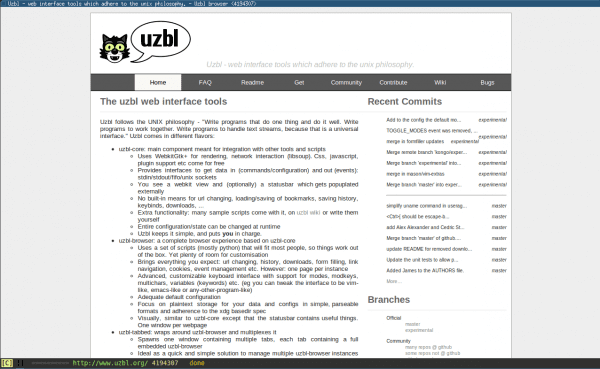
Uzbl je izvrstan za pregledavanje. Dugo sam ga isprobavao i koristim od prošle godine, a istina je da je idealan za staru opremu poput računala s Pentium IV.
Ne dodaje ništa novo o onome što se nalazi na tržištu. To je jednostavno preglednik koji koristi ugrađeni WebKit. Ti takozvani preglednici imaju više koda sučelja od HTML + CSS + JavaScript obrade, što bi trebalo biti najvažnija stvar o pregledniku, njegovom mehanizmu. Ako želite znati alternativne preglednike s alternativnim mehanizmima, preporučujem NetSurf, preglednik koji je napravljen od nule i podijeljen je u razne komponente; libCSS za CSS, libDOM za manipulaciju DOM-om itd.
Bok. A možete li naučiti kako ga instalirati na Ubuntu 14.04? Pozdrav i hvala
Podsjeća me puno na dwb, izvrstan minimalistički preglednik koji koristi vim sheme (za one koji volimo vim, super je hahaha) da vidim kako mu ide ovaj preglednik.
Točno ... slično je dwb-u. 🙂
Kao što ste već napisali, podsjeća me na vi, i da, neki od nas vole vi.
Da budem iskren, nikad ga nisam probao, držim se dwb-a 🙂
Pa, zahvaljujući @RawBasic, počeo sam ga koristiti za uštedu baterije svojih netbookova, a također volim više koristiti tipkovnicu prilikom pregledavanja (ponekad je frustrirajuće baviti se dodirnom podlogom poput Synaptics-a).
Iskreno, vidim da su ovi spartanski preglednici korisni samo na strojevima s RAM-om manjim od 256 MB ...
Osjećam se kao da ništa nije minimalistički pored linkova2: smijeh
Om da se ne naredbom «j» kreće prema dolje, a s «k» prema gore?
Zanimljiva opcija. Moraš probati.
Bok, to je poput LuaKita koji se po defaultu pojavljuje na mojoj distribuciji Voyager, postaje ovisnost o njihovoj upotrebi. Koristim Firefox, ali kad moram nešto potražiti na wikiju, otvorim LuaKit. Kao i sve, i ukusi su osobne stvari.